Nikoho nebaví čelit BSOD nebo modré obrazovce smrti, ale pro uživatele Windows je to součást života. Stává se to, když systém čelí závadě, kterou neví, jak zacházet, a systém se vypne. Dobrým příkladem toho je BSOD „porušení DPC hlídacího psa“.
Dobrou zprávou je, že jej lze opravit a bez přílišných potíží nebo požadovaného technického know-how.
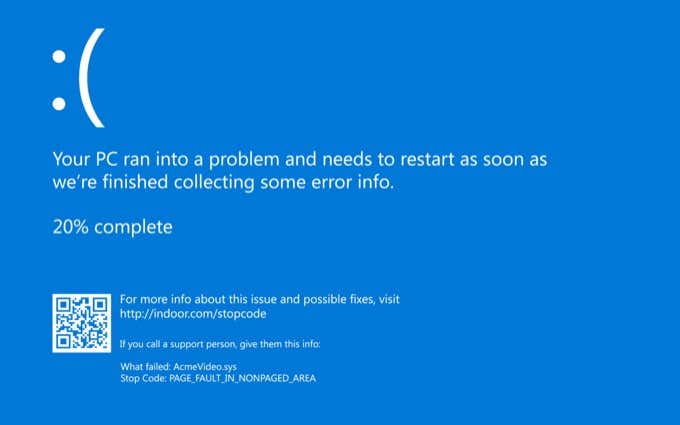
Co je porušení DPC Watchdog?
DPC je zkratka pro odložené volání procedury. Část chyby „Watchdog“ odkazuje na část programu, která sleduje chyby. Problém pochází z jednotky SSD, která nebyla kompatibilní s Windows. Může se čas od času objevit, nejčastěji kvůli problémům s hardwarem.
K narušení dochází, když Windows neobdrží dostatečně rychle odpověď od hardwaru nebo některé počítačové komponenty. Aktualizace ovladače a kontrola připojení mohou tyto problémy napravit.
Odebrat všechna externí zařízení
Porušení DPC Watchdog může být způsobeno nekompatibilní jednotkou nebo zařízením. Odeberte všechna externí zařízení (kromě myši a klávesnice). Pokud jste připojili novou externí pevný disk, tiskárnu nebo jiné příslušenství, odpojte jej od počítače a restartujte.

Pokud problém nenastane opět můžete odvodit problém spočívající v jednom ze zařízení. Připojte je jeden po druhém, dokud nebudete moci určit, které zařízení způsobuje chybu.
In_content_1 vše: [300x250] / dfp: [640x360]->Zkontrolovat připojení kabelů
Jedním krokem při nápravě porušení ochrany DPC Watchdog je zajistit, aby byly napájecí a datové kabely bezpečně připojeny k vašemu počítači. To není těžké udělat, dokonce ani pro úplné začátečníky. Otevřete boční stranu skříně počítače a vyhledejte volně visící kabely.
Mírným tlakem na připojovací body zajistěte pevné spojení. Pokud jsou kabely uvolněné a nejste si jisti, kam by se měly připojit, podívejte se do příručky k počítači.

Podrobnější informace najdete v naší dokonalý průvodce sestavením vlastního počítače. Pokud je kabel uvolněný a systém nemůže obdržet odpověď na dotaz, způsobí porušení.
Zkontrolovat ovladače zařízení
Zastaralý nebo vadný ovladač může znemožnit systému, aby dostal odpověď, kterou potřebuje. Pokud jste pravidelně zaznamenali porušení DPC Watchdog, ujistěte se, že jsou všechny vaše ovladače zařízení jsou aktuální.
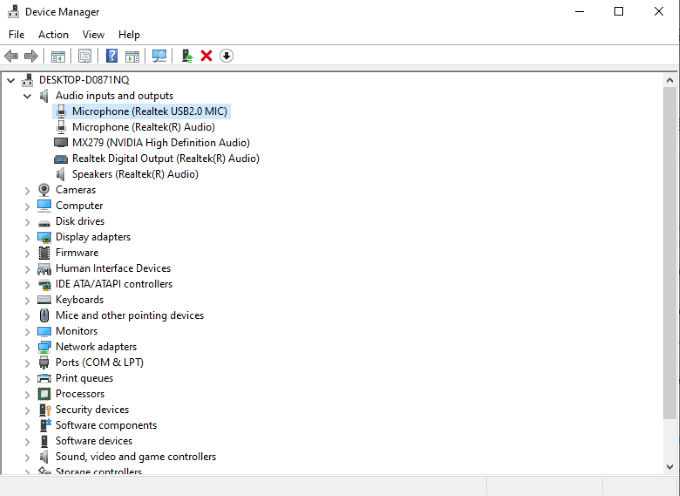
Otevřete Ovládací panely>Správce zařízenía projděte seznam zařízení. Klepněte pravým tlačítkem na libovolné zařízení v seznamu a v nabídce, která se zobrazí, vyberte možnost Aktualizovat ovladač. Měli byste zkontrolovat všechna svá zařízení, ale věnujte zvláštní pozornost externím pevným diskům. Jedná se o běžný zdroj této chyby.
Vyměňte ovladač iastor.sys
V nabídce ovladače rozbalte řadiče IDE ATA / ATAPI a vyberte položka s názvem SATA. V nabídce vyberte možnost Vlastnostia poté vyberte kartu Ovladače. Zvolte Aktualizovat ovladač>Vyhledat ovladače v počítači>Chci vybrat ze seznamu dostupných ovladačů v počítači.
Můžete si vybrat ze seznamu softwaru nebo můžete vybrat doporučenou možnost. Ve většině případů je doporučený ovladač správnou volbou. Vyberte Dalšía počkejte, až instalace dokončí. Aby se změny projevily, budete muset restartovat počítač.
Systém Windows doporučuje vyměnit tento konkrétní ovladač, protože je známým viníkem chyby DPC Watchdog Violation.
Provést kontrolu disku
Pokud aktualizace kabelů a ovladačů problém nevyřešily, dalším krokem by mělo být provedení kontroly disku v celém systému. Otevřete Příkazový řádek. Stisknutím klávesy Windows + Rotevřete nabídku Spustita zadáním příkazu cmdotevřete příkazový řádek. Po otevření zadejte následující:
chkdsk C: / f
Pokud je oddíl pevného disku něco jiného než C:, jednoduše vyměňte C: se správným názvem jednotky.
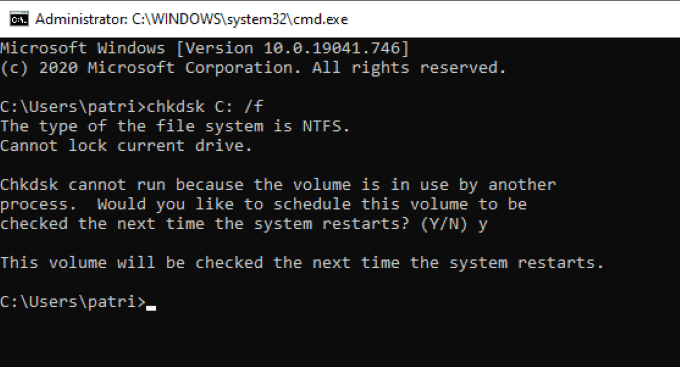
Tím se provede kontrola vašeho systému, která vyhledá a opraví jakékoli problémy v logice vašeho disku. V mnoha případech může tento jednoduchý příkaz vyřešit porušení DPC Watchdog.
Aktualizujte svůj OS
Porušení DPC Watchdog je často způsobeno zastaralými a vadnými ovladači, takže je třeba zajistit, aby byl váš operační systém aktuální - a že máte přístup k nejnovějšímu softwaru nabízenému pro vaše zařízení - může pomoci eliminovat frekvenci výskytu chyby.
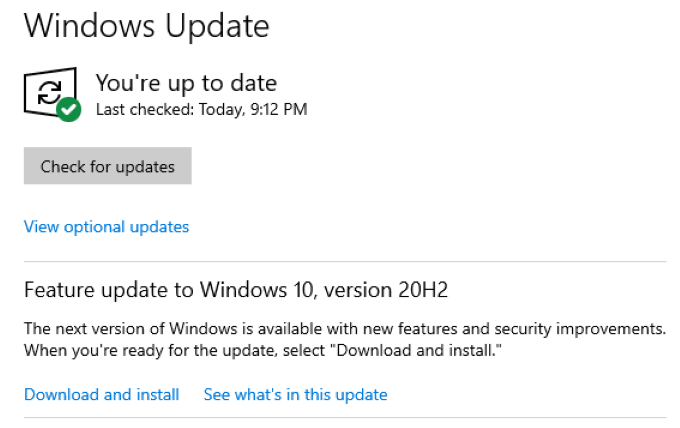
Otevřete Nastavení>Aktualizace a zabezpečení>Windows Updatea poté klikněte na Zkontrolovat aktualizace .Pokud je k dispozici aktualizace systému Windows, stáhněte si ji. Navzdory obrovskému množství špatného tisku mají aktualizace systému Windows tendenci generovat, jsou nezbytné pro zabezpečení vašeho počítače.
Spustit Poradce při potížích s kompatibilitou programu
Jednou z hlavních příčin porušení DPC Watchdog je nekompatibilita mezi programy a hardwarem. Naštěstí má Windows integrovaný nástroj, který vám pomůže zajistit, aby všechny různé součásti fungovaly navzájem.
Otevřete Nastavení>Aktualizace a zabezpečení>Řešení problémů>Další nástroje pro odstraňování problémů>Poradce při potížích s kompatibilitou programu.Klikněte na nástroj pro odstraňování problémů a poté na možnost Spustit nástroj pro odstraňování problémů.
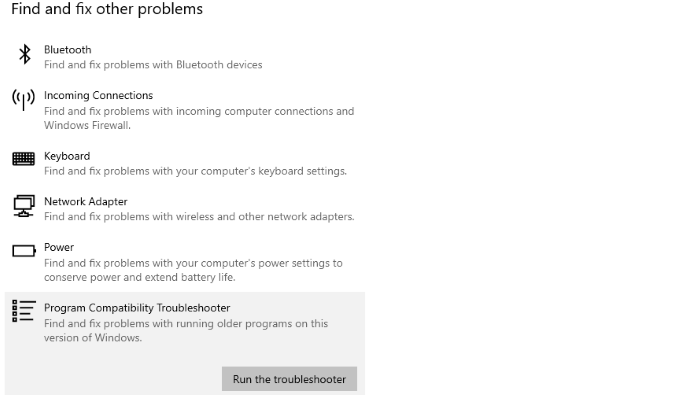
Ze seznamu můžete vybrat program, který způsobuje potíže. Pokud ji nevidíte, vyberte možnost Není uvedenoa procházejte složkami souborů, dokud ji nenajdete. Nástroj se poté pokusí diagnostikovat problémy s nekompatibilitou mezi programem a hardwarem.
Pokud narazíte na porušení DPC Watchdog a dojde k selhání vašeho počítače, může to ovlivnit vaši produktivitu, zvláště pokud pracujete z domova jako mnoho jiných. Vyzkoušejte tyto různé metody, jak problém vyřešit, a ještě jednou zajistěte bezproblémové používání počítače.